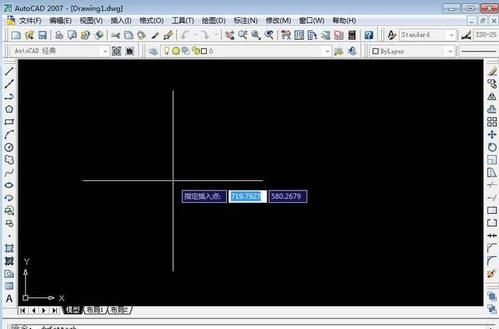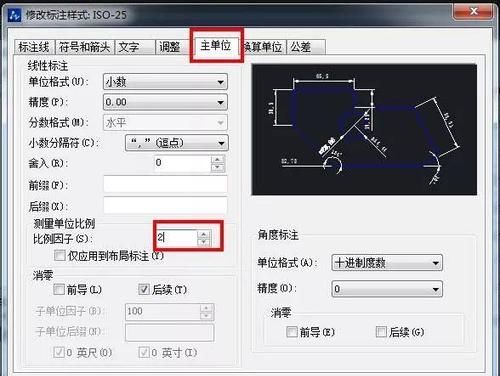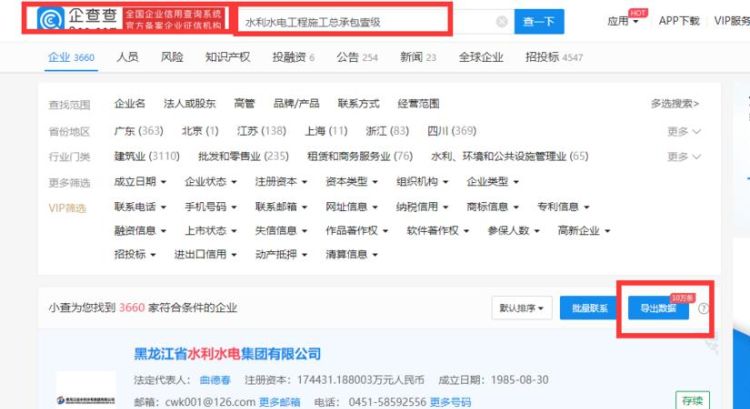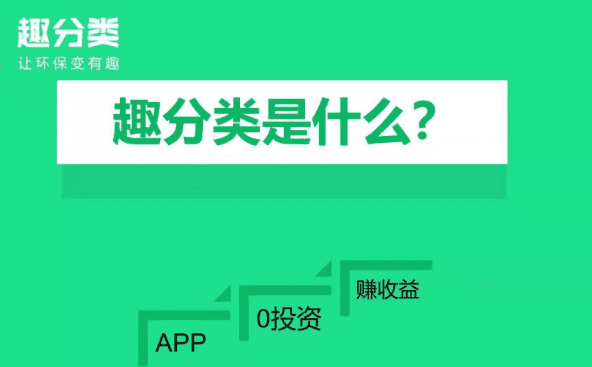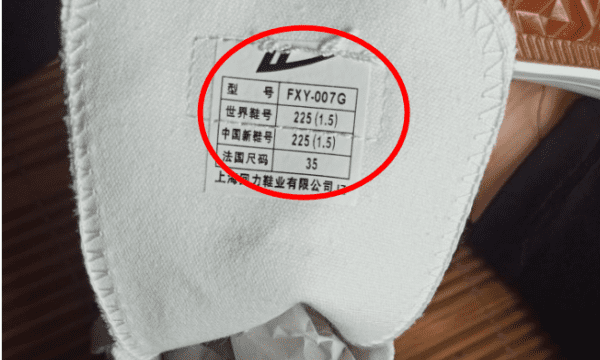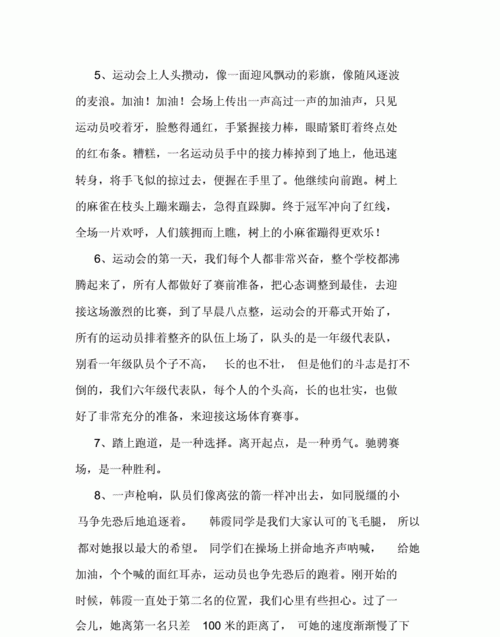本文目录
cad中如何缩放比例标注不变
1、打开CAD,右上角新建文件并画出所需缩放的图形;
2、在下方命令栏输入命令“sc”,按下回车;
3、选中需要改变大小的图形为操作对象,按回车键;
4、选中图形的一个端点为基点,按回车键;
5、在下方命令栏输入所需缩放比例大小,按下回车键即可完成缩放。
cad缩放快捷键视图
1、CAD调比例的方法有:使用“比例缩放”命令;使用“放大缩小”命令;使用“拉伸”命令;使用“复制缩放”命令。
2、先我们打开CAD软件,然后任意绘制一个图形来演示缩放效果。然后左键点击该图形,选中图形后右键单击,弹出菜单中选择“缩放”。
3、打开CAD,点击上方“缩放”如图所示。选择缩放对象,选择后点击enter键。然后输入指定比例因子,这个数字要大于0,图示输入的是0.5。然后点击enter键,就得到缩放的图形了。
4、在CAD中比例缩放的方法命令行输入sc(命令全名scale),选择图块对象,指定块中直线的左端点为基点(也可选择其他点,这里为方便选择此点),要求比例因子时键入R(参照选项),点取块中直线的两个端点获取参照长度。
5、CAD中设置放大缩小比例操作如下:打开一张需要缩放的CAD图纸,进入到CAD绘图操作界面。
6、打开一张需要缩放的CAD图纸,进入到CAD绘图操作界面。
cad如何用比例制图
一般cad在绘图时,默认是1:1绘制的。一般单位默认设置的是mm,意思就是说,在cad中绘制的1mm长的距离就是实际的1mm了。那么大家知道如何调整图纸比例吗?我在这里教给大家。
cad调整图纸比例的 方法 :
一般使用缩放(scale,简写是sc)命令进行比例设置。
1. 这里可以使用先绘图再缩放,或者先缩放在绘图都可以。这里以绘制一个长600mm,宽200mm的矩形举例子说明。这里采用先画图后缩放的方法进行。如下图,先打开cad的操作界面。
2.如下图,先绘制一个长600mm,宽200mm的矩形。绘制矩形的方法很多,如,输入命令l,或者rec等绘制都可以。
3.输入缩放命令sc,按回车键。如下图一。这时,cad就会提示选择矩形,如下图二,选择矩形,按回车键。这时,就要设置基点了。
4.这里,选择左下角的矩形顶点作为基点。在接着输入缩放比例0.5,即图形缩小整体缩小一半(包括长宽)。
5.接下来,就会看到缩放后的效果图了,如下图。再次测量一下,发现和缩放比例0.5的结果是一样的,就表示已经成功了。
cad中如何缩放比例标注不变
准备工具/材料:装有windows 10的电脑一台,中望cad软件。
cad中缩放比例的办法如下:
1、打开计算机辅助设计,下图显示了计算机辅助设计中的图形。这幅画的尺寸相对较小。
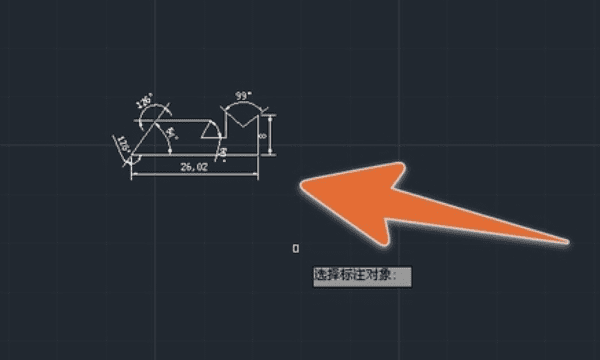
2、通过滚动鼠标的中间滚轮,可以放大和查看图形。
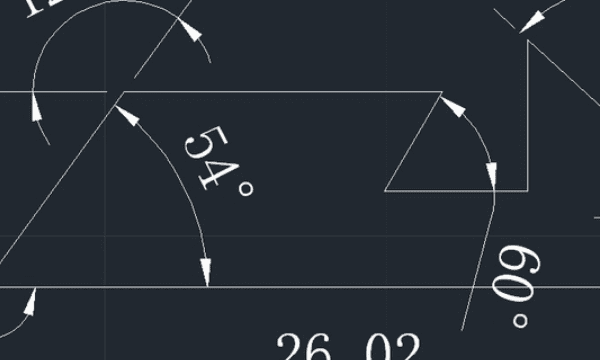
3、如果您想要将图形的实际大小相乘,请先拖动图形以将其全部选中。
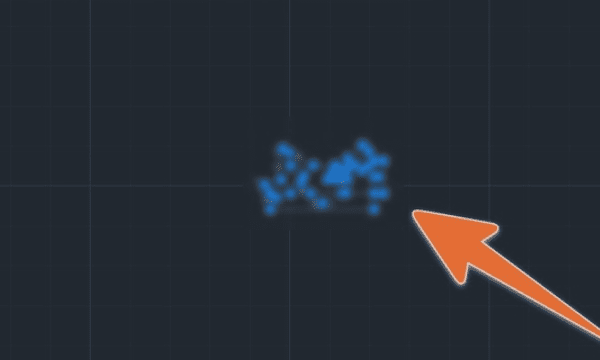
4、然后在下面的命令输入框中,输入sc并按enter键。
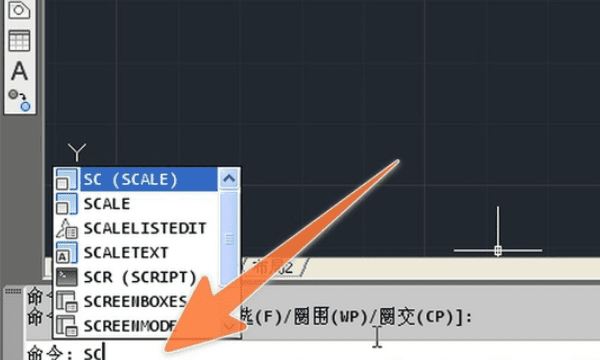
5、在图形后面的指定比例因子输入框中,输入要放大的次数,并根据需要输入任意次数。
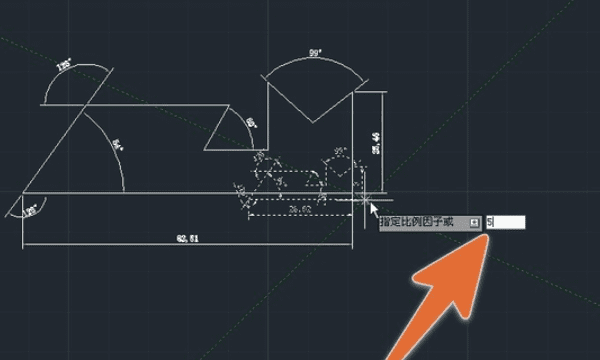
6、这样,图形的大小将根据输入倍数和整个图形的等比列进行放大。下图中边界线的原始大小为8,输入五次后,该值将大约等于40。
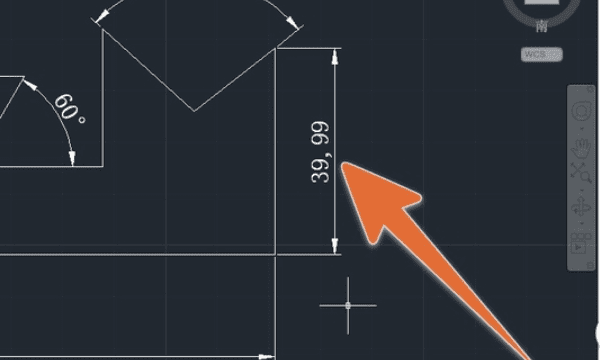
以上就是关于cad缩放比例如何设置,cad中如何缩放比例标注不变的全部内容,以及cad缩放比例如何设置的相关内容,希望能够帮到您。
版权声明:本文来自用户投稿,不代表【蒲公英】立场,本平台所发表的文章、图片属于原权利人所有,因客观原因,或会存在不当使用的情况,非恶意侵犯原权利人相关权益,敬请相关权利人谅解并与我们联系(邮箱:350149276@qq.com)我们将及时处理,共同维护良好的网络创作环境。